XML для начинающих — Служба поддержки Office
Примечание: Мы стараемся как можно оперативнее обеспечивать вас актуальными справочными материалами на вашем языке. Эта страница переведена автоматически, поэтому ее текст может содержать неточности и грамматические ошибки. Для нас важно, чтобы эта статья была вам полезна. Просим вас уделить пару секунд и сообщить, помогла ли она вам, с помощью кнопок внизу страницы. Для удобства также приводим ссылку на оригинал (на английском языке).
Вероятно, вы слышали о языке XML и вам известно множество причин, по которым его необходимо использовать в вашей организации. Но что именно представляет собой XML? В этой статье объясняется, что такое XML и как он работает.
В этой статье
-
Пометки, разметка и теги
-
Отличительные черты XML
-
Правильно сформированные данные
-
Схемы
-
Преобразования
-
XML в системе Microsoft Office
Пометки, разметка и теги
Текст этой статьи в формате HTML является хорошим примером применения компьютерной разметки. Если в Microsoft Internet Explorer щелкнуть эту страницу правой кнопкой мыши и выбрать команду Просмотр HTML-кода
Отличительные черты XML
Документы в форматах HTML и XML содержат данные, заключенные в теги, но на этом сходство между двумя языками заканчивается. В формате HTML теги определяют оформление данных — расположение заголовков, начало абзаца и т. д. В формате XML теги определяют структуру и смысл данных — то, чем они являются.
При описании структуры и смысла данных становится возможным их повторное использование несколькими способами. Например, если у вас есть блок данных о продажах, каждый элемент в котором четко определен, то можно загрузить в отчет о продажах только необходимые элементы, а другие данные передать в бухгалтерскую базу данных. Иначе говоря, можно использовать одну систему для генерации данных и пометки их тегами в формате XML, а затем обрабатывать эти данные в любых других системах вне зависимости от клиентской платформы или операционной системы. Благодаря такой совместимости XML является основой одной из самых популярных технологий обмена данными.
Учитывайте при работе следующее:
-
HTML нельзя использовать вместо XML. Однако XML-данные можно заключать в HTML-теги и отображать на веб-страницах.
-
Возможности HTML ограничены предопределенным набором тегов, общим для всех пользователей.
-
Правила XML разрешают создавать любые теги, требуемые для описания данных и их структуры. Допустим, что вам необходимо хранить и совместно использовать сведения о домашних животных. Для этого можно создать следующий XML-код:
<?xml version="1.0"?> <CAT> <NAME>Izzy</NAME> <BREED>Siamese</BREED> <AGE>6</AGE> <ALTERED>yes</ALTERED> <DECLAWED>no</DECLAWED> <LICENSE>Izz138bod</LICENSE> <OWNER>Colin Wilcox</OWNER> </CAT>
Как видно, по тегам XML понятно, какие данные вы просматриваете. Например, ясно, что это данные о коте, и можно легко определить его имя, возраст и т. д. Благодаря возможности создавать теги, определяющие почти любую структуру данных, язык XML является расширяемым.
Но не путайте теги в данном примере с тегами в HTML-файле. Например, если приведенный выше текст в формате XML вставить в HTML-файл и открыть его в браузере, то результаты будут выглядеть следующим образом:
Izzy Siamese 6 yes no Izz138bod Colin Wilcox
Веб-браузер проигнорирует теги XML и отобразит только данные.
Правильно сформированные данные
Правила создания правильно сформированного XML-файла знать необязательно (хотя понять их нетрудно), но следует помнить, что использовать в других приложениях и системах можно лишь правильно сформированные XML-данные. Если XML-файл не открывается, то он, вероятно, неправильно сформирован.
XML не зависит от платформы, и это значит, что любая программа, созданная для использования XML, может читать и обрабатывать XML-данные независимо от оборудования или операционной системы. Например, при применении правильных тегов XML можно использовать программу на настольном компьютере для открытия и обработки данных, полученных с мейнфрейма. И, независимо от того, кто создал XML-данные, с ними данными можно работать в различных приложениях Office. Благодаря своей совместимости XML стал одной из самых популярных технологий обмена данными между базами данных и пользовательскими компьютерами.
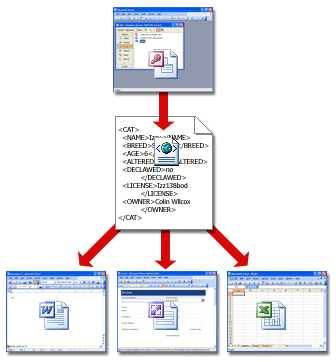
Схемы
Не пугайтесь термина «схема». Схема — это просто XML-файл, содержащий правила для содержимого XML-файла данных. Файлы схем обычно имеют расширение XSD, тогда как для файлов данных XML используется расширение XML.
Схемы позволяют программам проверять данные. Они формируют структуру данных и обеспечивают их понятность создателю и другим людям. Например, если пользователь вводит недопустимые данные, например текст в поле даты, программа может предложить ему исправить их. Если данные в XML-файле соответствуют правилам в схеме, для их чтения, интерпретации и обработки можно использовать любую программу, поддерживающую XML. Например, как показано на приведенном ниже рисунке, Excel может проверять данные <CAT> на соответствие схеме CAT.

Схемы могут быть сложными, и в данной статье невозможно объяснить, как их создавать. (Кроме того, скорее всего, в вашей организации есть ИТ-специалисты, которые знают, как это делать.) Однако полезно знать, как выглядят схемы. Следующая схема определяет правила для набора тегов <CAT> … </CAT>:
<xsd:element name="CAT">
<xsd:complexType>
<xsd:sequence>
<xsd:element name="NAME" type="xsd:string"/>
<xsd:element name="BREED" type="xsd:string"/>
<xsd:element name="AGE" type="xsd:positiveInteger"/>
<xsd:element name="ALTERED" type="xsd:boolean"/>
<xsd:element name="DECLAWED" type="xsd:boolean"/>
<xsd:element name="LICENSE" type="xsd:string"/>
<xsd:element name="OWNER" type="xsd:string"/>
</xsd:sequence>
</xsd:complexType>
</xsd:element>
Не беспокойтесь, если в примере не все понятно. Просто обратите внимание на следующее:
-
Строковые элементы в приведенном примере схемы называются объявлениями. Если бы требовались дополнительные сведения о животном, например его цвет или особые признаки, то специалисты отдела ИТ добавили бы к схеме соответствующие объявления. Систему XML можно изменять по мере развития потребностей бизнеса.
-
Объявления являются мощным средством управления структурой данных. Например, объявление <xsd:sequence> означает, что теги, такие как <NAME> и <BREED>, должны следовать в указанном выше порядке. С помощью объявлений можно также проверять типы данных, вводимых пользователем. Например, приведенная выше схема требует ввода положительного целого числа для возраста кота и логических значений (TRUE или FALSE) для тегов ALTERED и DECLAWED.
-
Если данные в XML-файле соответствуют правилам схемы, то такие данные называют допустимыми. Процесс контроля соответствия XML-файла данных правилам схемы называют (достаточно логично) проверкой. Большим преимуществом использования схем является возможность предотвратить с их помощью повреждение данных. Схемы также облегчают поиск поврежденных данных, поскольку при возникновении такой проблемы обработка XML-файла останавливается.
Преобразования
Как говорилось выше, XML также позволяет эффективно использовать и повторно использовать данные. Механизм повторного использования данных называется преобразованием XSLT (или просто преобразованием).
Вы (или ваш ИТ-отдел) можете также использовать преобразования для обмена данными между серверными системами, например между базами данных. Предположим, что в базе данных А данные о продажах хранятся в таблице, удобной для отдела продаж. В базе данных Б хранятся данные о доходах и расходах в таблице, специально разработанной для бухгалтерии. База данных Б может использовать преобразование, чтобы принять данные от базы данных A и поместить их в соответствующие таблицы.
Сочетание файла данных, схемы и преобразования образует базовую систему XML. На следующем рисунке показана работа подобных систем. Файл данных проверяется на соответствие правилам схемы, а затем передается любым пригодным способом для преобразования. В этом случае преобразование размещает данные в таблице на веб-странице.
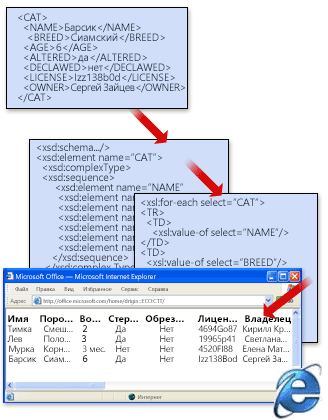
В следующем примере представлено преобразование, которое загружает данные <CAT> в таблицу на веб-странице. Суть примера не в том, чтобы объяснить, как создавать преобразования, а в том, чтобы показать одну из форм, которую они могут принимать.
<?xml version="1.0"?>
<xsl:stylesheet version="1.0">
<TABLE>
<TR>
<TH>Name</TH>
<TH>Breed</TH>
<TH>Age</TH>
<TH>Altered</TH>
<TH>Declawed</TH>
<TH>License</TH>
<TH>Owner</TH>
</TR>
<xsl:for-each select="CAT">
<TR ALIGN="LEFT" VALIGN="TOP">
<TD>
<xsl:value-of select="NAME"/>
</TD>
<TD>
<xsl:value-of select="BREED"/>
</TD>
<TD>
<xsl:value-of select="AGE"/>
</TD>
<TD>
<xsl:value-of select="ALTERED"/>
</TD>
<TD>
<xsl:value-of select="DECLAWED"/>
</TD>
<TD>
<xsl:value-of select="LICENSE"/>
</TD>
<TD>
<xsl:value-of select="OWNER"/>
</TD>
</TR>
</xsl:for-each>
</TABLE>
В этом примере показано, как может выглядеть текст одного из типов преобразования, но помните, что вы можете ограничиться четким описанием того, что вам нужно от данных, и это описание может быть сделано на вашем родном языке. Например, вы можете пойти в отдел ИТ и сказать, что необходимо напечатать данные о продажах для конкретных регионов за последние два года, и что эти сведения должны выглядеть так-то и так-то. После этого специалисты отдела могут написать (или изменить) преобразование, чтобы выполнить вашу просьбу.
Корпорация Майкрософт и растущее число других компаний создают преобразования для различных задач, что делает использование XML еще более удобным. В будущем, скорее всего, можно будет скачать преобразование, отвечающее вашим потребностям без дополнительной настройки или с небольшими изменениями. Это означает, что со временем использование XML будет требовать все меньше и меньше затрат.
XML в системе Microsoft Office
Профессиональные выпуски Office обеспечивают расширенную поддержку XML. Начиная с 2007 Microsoft Office System, Microsoft Office использует форматы файлов на основе XML, например DOCX, XLSX и PPTX. Так как XML хранит данные в текстовом формате, а не в собственном двоичном формате, клиенты могут определять собственные схемы и использовать ваши данные разными способами, без необходимости платить ройалтиес. Дополнительные сведения о новых форматах см. в статье форматы Open XML и расширения имен файлов. Ниже приведены другие преимущества.
-
Меньший размер файлов. Новый формат использует ZIP и другие технологии сжатия, поэтому размер файла на 75 процентов меньше, чем в двоичных форматах, применяемых в более ранних версиях Office.
-
Более простое восстановление данных и повышенная безопасность. XML — это читаемость, поэтому если файл поврежден, вы можете открыть его в Microsoft Notepad или в другом текстовом средстве чтения и восстановить по крайней мере часть ваших данных. Кроме того, новые файлы более безопасны, поскольку они не могут содержать код Visual Basic для приложений (VBA). Если для создания шаблонов используется новый формат, все элементы ActiveX и макросы VBA располагаются в отдельном, более безопасном разделе файла. Кроме того, для удаления личных данных можно использовать инструменты, такие как инспектор документов. Дополнительные сведения об использовании инспектора документов см. в статье Удаление скрытых и персональных данных путем проверки документов.
Все это замечательно, но что делать, если у вас есть XML-данные без схемы? Это зависит от того, какую программу Office вы используете. Например, при открытии XML-файла без схемы в приложении Excel оно предполагает, что схема существует, и дает возможность загрузить данные в XML-таблицу. Вы можете использовать XML-списки и таблицы для сортировки, фильтрации и вычисления данных.
Включение средств XML в Office
По умолчанию вкладка «Разработчик» не отображается. Ее необходимо добавить на ленту для использования команд XML в Office.
support.office.com
Основы XML для начинающих пользователей
Введение в правильную разметку

Кей Уэйтли
Опубликовано 02.06.2017
XML означает Extensible Markup Language, с акцентом на markup (разметка). Вы можете создавать текст и размечать его при помощи обрамляющих тегов, превращая каждое слово, предложение или фрагмент в идентифицируемую, сортируемую информацию. Создаваемые вами файлы, или экземпляры документа, состоят из элементов (тегов) и текста, причем элементы помогают правильно понимать документ при чтении на бумаге или даже обрабатывать его в электронном виде. Чем больше описательных элементов, тем больше частей документа можно идентифицировать. С первых дней существования разметки одно из ее преимуществ заключается в том, что в случае потери компьютерной системы распечатанные данные все равно остаются читабельными благодаря тегам.
Языки разметки прошли путь от первых форм, создаваашихся компаниями и госучреждениями, до Стандартного языка обобщенной разметки (Standard Generalized Markup Language — SGML), Гипертекстового языка разметки (Hypertext Markup Language — HTML) и в конечном итоге до XML. SGML может показаться сложным, а HTML (который, по сути, сначала был просто набором элементов) оказался недостаточно мощным для идентификации информации. XML разрабатывался как простой в применении и удобный для расширения язык разметки.
В XML можно создавать свои собственные элементы, что позволяет точно представлять фрагменты данных. Документы можно не просто разделять на абзацы и заголовки, но и выделять любые фрагменты внутри документа. Чтобы это было эффективно, нужно определить конечный перечень своих элементов и придерживаться его. Элементы можно определять в Описании типа документа (Document Type Definition — DTD) или в схеме, что будет кратко обсуждено ниже. Когда вы освоите и начнете использовать XML, не бойтесь экспериментировать с именами элементов, создавая реальные файлы.
Построение документа XML
Как уже упоминалось, файлы XML состоят из текста и разметки. Большая часть текста помещается в элементы, в которых текст окружен тегами. Например, допустим, нужно создать поваренную книгу в формате XML. У нас есть рецепт под названием Ice Cream Sundae, который нужно преобразовать в XML. Чтобы разметить название рецепта, заключим его текст в элемент, который начинается и заканчивается тегами. Этот элемент можно назвать recipename. Чтобы отметить начальный тег элемента, поместим его имя в угловые скобки <>), вот так: <recipename>. Затем введем текст Ice Cream Sundae. После текста поставим замыкающий тег, который представляет собой имя элемента в угловых скобках, плюс косая черта завершения элемента (/) перед именем элемента, вот так: </recipename>. Эти теги образуют элемент, в который можно вводить текст и даже другие элементы.
Имена элементов можно создавать как для отдельных документов, так и для групп документов. В соответствии с вашими требованиями можно указать правила, которые должны соблюдаться для элементов. Элементы могут быть строго специальными или достаточно общими. Правила должны также определять, что допустимо включать в каждый элемент. Они могут быть строгими, свободными или промежуточными. Просто создайте элементы, определяющие те части вашего документа, которые, на ваш взгляд, важны.
Начало создания файла XML
Первой строкой документа XML может быть декларация XML. Эта необязательная часть файла определяет его как файл XML, что может помочь автоматическим инструментам и людям распознавать файл как XML, а не SGML или другой способ разметки.
Декларация может выглядеть просто как <XML> или включать версию XML (<XMLversion="1.0">) и даже кодировку символов, например, <?xml version="1.0" encoding="utf-8"?> для Unicode. Поскольку эта декларация должна находиться в самом начале файла, если вы планируете комбинировать мелкие XML-файлы в более крупный файл, этот необязательный элемент лучше пропустить.
Создание корневого элемента
Начальный и замыкающий теги корневого элемента окружают весь текст XML-документа. В файле должен присутствовать только один корневой элемент, и это необходимая «обложка» для него. В листинге 1 показан фрагмент примера, который я здесь использую, с корневым элементом <recipe> (рецепт). (Полный файл XML приведен в Загрузках.)
Листинг 1. Корневой элемент
<?xml version="1.0" encoding="UTF-8"?> <recipe> </recipe>
По мере создания своего документа вы будете размещать текст и дополнительные теги между <recipe> и </recipe>.
Наименования элементов
Соблюдение регистра в тегах
При создании XML регистры начального и конечного тегов должны совпадать. В противном случае можно получить сообщение об ошибке при использовании или просмотре XML. Например, Internet Explorer не отображает текст в случае несовпадения регистров. Вместо этого он выводит сообщения о несовпадении начального и конечного тегов.
Итак, у нас есть корневой элемент <recipe>. В XML сначала выбираются имена элементов, а затем на основе этих имен определяется соответствующее описание DTD или схема. Имена могут содержать буквы, цифры и специальные знаки, такие как знак подчеркивания (_). Вот несколько правил об именах, которые нужно помнить:
- Пробелы в именах элементов не допускаются.
- Имена должны начинаться с буквы, а не с цифры или знака. (После этой первой буквы можно использовать любую комбинацию из букв, цифр и допустимых символов.)
- Регистр не имеет значения, но во избежание путаницы соблюдайте его.
В предыдущем примере, если мы добавили элемент с именем <recipename>, то его начальным тегом должен быть <recipename>, а соответствующим замыкающим тегом —</recipename>.
Листинг 2. Другие элементы
<?xml version="1.0" encoding="UTF-8"?> <recipe> <recipename>Ice Cream Sundae</recipename> <preptime>5 minutes</preptime> </recipe>
XML-документ может содержать пустые теги, внутри которых ничего нет и которые могут выражаться одним тегом, а не парой из открывающего и замыкающего тегов. Например, это может быть самостоятельный тег в стиле HTML <img src="mylogo.gif">. Он не содержит никаких дочерних элементов или текста, так что это пустой элемент, и его можно записать как <img src="mylogo.gif" /> (с пробелом и знакомой замыкающей косой чертой в конце).
Вложение элементов
Вложение— это размещение элементов внутри других элементов. Эти новые элементы называются дочерними элементами, а элементы, которые их окружают, — их родительскими элементами. В листинге 3 в корневой элемент <recipe> вложено несколько элементов. Это вложенные дочерние элементы <recipename>, <ingredlist> и <preptime>. Внутри элемента <ingredlist> находится несколько одинаковых дочерних элементов <listitem>. Вложение может делать XML-документ многоуровневым.
Типичная синтаксическая ошибка связана с вложенностью родительского и дочернего элементов. Каждый дочерний элемент должен быть целиком расположен между открывающим и замыкающим тегами своего родительского элемента. Дочерние элементы должны заканчиваться до начала следующего дочернего элемента.
Пример правильного вложения приведен в Листинге 3. Теги начинаются и завершаются без переплетения с другими тегами.
Листинг 3. Правильное вложение элементов XML.
<?xml version="1.0" encoding="UTF-8"?> <recipe> <recipename>Ice Cream Sundae</recipename> <ingredlist> <listitem> <quantity>3</quantity> <itemdescription>chocolate syrup or chocolate fudge</itemdescription> </listitem> <listitem> <quantity>1</quantity> <itemdescription>nuts</itemdescription> </listitem> <listitem> <quantity>1</quantity> <itemdescription>cherry</itemdescription> </listitem> </ingredlist> <preptime>5 minutes</preptime> </recipe>
Добавление атрибутов
К элементам иногда добавляются Атрибуты. Атрибуты состоят из пары имя-значение, где значение берется в двойные кавычки ("), вот так: type="dessert". Атрибуты позволяют сохранять вместе с элементом дополнительные параметры, меняя значения этих параметров от элемента к элементу в одном и том же документе.
Атрибут —или даже несколько атрибутов —указывается внутри начального тега элемента: <recipe type="dessert">. При добавлении нескольких атрибутов они разделяются пробелами: <recipename cuisine="american" servings="1">. В листинге 4 показан файл XML, как он выглядит теперь.
Листинг 4. Наш файл XML с элементами и атрибутами
<?xml version="1.0" encoding="UTF-8"?> <recipe type="dessert"> <recipename cuisine="american" servings="1">Ice Cream Sundae</recipename> <preptime>5 minutes</preptime> </recipe>
Можно использовать любое количество атрибутов. Подумайте, какие подробности можно добавить в ваш документ. Атрибуты особенно полезны, если документы будут храниться —например, по типу рецептов. Имена атрибутов могут содержать такие же символы, что и имена элементов, с теми же правилами исключения пробелов и начала имени с буквы.
Правильно и неправильно построенный XML
Если вы следуете правилам, определенным в вашей структуре, вы сможете легко создавать правильно построенный код XML. Правильный XML— это код XML, составленный с соблюдением всех правил XML: правильное именование элементов, вложение, именование атрибутов и т.п.
В зависимости от того, что именно вы делаете с XML, вам может понадобиться работа с правильно построенным XML. Рассмотрим приведенный выше пример сортировки по типу рецептов. Нужно, чтобы элементы <recipe> содержали атрибут type.
Очень важно иметь возможность успешно проверить код и гарантировать постоянное присутствие значения этого атрибута.
Под проверкой (validation) понимается проверка структуры документа на соответствие установленным для нее правилам и определению дочерних элементов для каждого родительского элемента. Эти правила определяются в Описании типа документа (DTD) или в схеме. Для такой проверки требуется создать DTD или схему, а затем давать ссылку на файл DTD или схемы в своих XML-файлах.
Чтобы разрешить проверку, нужно ближе к началу своих XML-документов поместить декларацию типа документа ( DOCTYPE). Эта строка содержит ссылку на DTD или схему (перечень элементов и правил), которая будет использоваться для проверки данного документа. Строка DOCTYPE может быть примерно такой, как в листинге 5.
Листинг 5. DOCTYPE
<!DOCTYPE MyDocs SYSTEM "filename.dtd">
Этот пример означает, что ваш файл списка элементов с именем filename.dtd находится в вашем компьютере (то есть в каталоге SYSTEM, а не в общем каталоге PUBLIC).
Использование сущностей
Сущности (entity)могут представлять собой фрагменты текста или специальные символы. Они могут указываться внутри документа или вне его. Во избежание ошибок и для правильности отображения сущности должны быть надлежащим образом объявлены и выражены.
Нельзя вводить специальные символы прямо в текст. Для использования в тексте специальных символов их нужно сделать сущностями и использовать коды этих символов. В качестве сущностей можно определить фразы, такие как название компании, а затем использовать их по всему тексту. Чтобы создать сущность, назначьте ей имя и вставляйте это имя и вставляйте это имя в текст после знака амперсанда (&) и заканчивая точкой с запятой — например, &coname; (или другое имя). Затем укажите этот код в своей строке DOCTYPE в квадратных скобках([]), как в листинге 6. Этот код определяет текст, который подставляется вместо сущности.
Листинг 6. Сущность
<!DOCTYPE MyDocs SYSTEM "filename.dtd" [ <!ENTITY coname "Rabid Turtle Industries" ]>
Использование сущностей помогает избежать многократного повторения одной и той же фразы или информации. Оно может также облегчить редактирование текста (например, если компания изменит название) сразу во многих местах с помощью простой настройки строки определения сущности.
Как избежать ошибок
Пока вы учитесь создавать XML-файлы, открывайте их в редакторе XML, чтобы удостовериться в их формальной правильности и убедиться, что правила XML соблюдены. Например, если у вас Windows® Internet Explorer®, вы можете просто открыть свой файл XML в браузере. Если ваши элементы, атрибуты и текст отображаются, значит файл XML составлен правильно. Если же присутствуют ошибки, вероятно, вы что-то напутали в синтаксисе, и вам нужно тщательно проверить свой документ на опечатки или пропуски тегов и знаков пунктуации.
Как упоминалось в разделе Вложение элементов, элемент, содержащий другой элемент, называетя родителем этого вложенного элемента. В приведенном ниже примере <recipe> является корневым элементом и содержит весь текст файла. В этот родительский элемент <recipe> вложены дочерние элементы <recipename>, <ingredlist>, <directions> и другие. Такая структура делает <recipename>, <ingredlist> и <directions> дочерними элементами. Не забывайте правильно вкладывать эти дочерние элементы. В листинге 7 приведен пример правильно построенного XML-документа с правильным вложением элементов.
Листинг 7. Правильно построенный документ XML
<?xml version="1.0" encoding="UTF-8"?> <recipe type="dessert"> <recipename cuisine="american" servings="1">Ice Cream Sundae</recipename> <ingredlist> <listitem><quantity units="cups">0.5</quantity> <itemdescription>vanilla ice cream</itemdescription></listitem> <listitem><quantity units="tablespoons">3</quantity> <itemdescription>chocolate syrup or chocolate fudge</itemdescription></listitem> <listitem><quantity units="tablespoons">1</quantity> <itemdescription>nuts</itemdescription></listitem> <listitem><quantity units="each">1</quantity> <itemdescription>cherry</itemdescription></listitem> </ingredlist> <utensils> <listitem><quantity units="each">1</quantity> <utensilname>bowl</utensilname></listitem> <listitem><quantity units="each">1</quantity> <utensilname>spoons</utensilname></listitem> <listitem><quantity units="each">1</quantity> <utensilname>ice cream scoop</utensilname></listitem> </utensils> <directions> <step>Using ice cream scoop, place vanilla ice cream into bowl.</step> <step>Drizzle chocolate syrup or chocolate fudge over the ice cream.</step> <step>Sprinkle nuts over the mound of chocolate and ice cream.</step> <step>Place cherry on top of mound with stem pointing upward.</step> <step>Serve.</step> </directions> <variations> <option>Replace nuts with raisins.</option> <option>Use chocolate ice cream instead of vanilla ice cream.</option> </variations> <preptime>5 minutes</preptime> </recipe>
Примечание: Разрывы строк облегчают чтение кода, не влияют на сам XML.
Можно поэкспериментировать с тестовыми файлами и подвигать начальные и конечные теги, чтобы познакомиться с сообщениями об ошибках.
Проверка XML
На рисунке 1 показан XML-документ, элементы которого отображаются без сбоев в Internet Explorer. Текст обрамляют открывающий и замыкающий теги. Рядом с родительскими элементами расположены значки плюс (+) и минус(-), которые позволяют убрать внутрь элементов все вложенные в них элементы (их потомков).
Рисунок 1. Пример файла XML со свернутыми потомками
Заключение
Усвоив несколько простых правил, вы можете гибко разрабатывать собственные элементы XML и их атрибуты. Правила XML не сложны. Набирать XML-документ тоже несложно. Главное — понять, что вы хотите от документов в смысле возможностей сортировки и поиска, а затем разработать элементы и атрибуты для удовлетворения этих требований.
Когда хорошо понимаешь цель и знаешь, как разметить свой текст, можно создавать эффективные элементы и атрибуты. С этой точки зрения тщательная разметка — это все, что нужно для создания правильно построенного и пригодного к использованию документа XML.
Ресурсы для скачивания
Похожие темы
Подпишите меня на уведомления к комментариям
www.ibm.com
что это такое и как его открыть?
Достаточно часто многие пользователи современных компьютерных систем и программных продуктов разного типа сталкиваются с файлами, имеющими расширение .xml. Многие просто не представляют себе, что это за документ, как его открыть. Сейчас будет рассмотрено, как открыть файл XML-формата. Заодно выясним, что же он собой представляет и для чего нужен.
Что представляет собой файл XML
Начнем, пожалуй, с того, что, с точки зрения современных компьютерных технологий и программ, используемых для создания документов такого типа, формат XML представляет собой текстовый файл, в котором прописаны команды универсального расширяемого языка (Extensible Markup Language), который достаточно сильно напоминает известное средство разметки HTML.

Как правило, файл XML содержит общую информацию о каком-либо объекте, которая выражена описательными средствами (об этом несколько позже). Что же касается данных, хранимых в таких контейнерах, это могут быть базы данных, часто используемые для каталогов видео и аудио в Интернете, сохраненные пользовательские настройки программ и приложений, а также веб-страницы целиком.
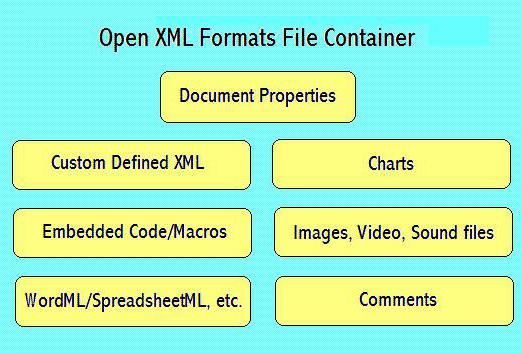
В качестве примера можно взять, скажем, аудио-альбом какого-то исполнителя. Файл XML включает в себя информацию о годе выпуска, жанре, количестве и названиях треков, популярности и т. д. Правда, при посещении ресурсов во Всемирной паутине серферу не нужно задумываться о физическом открытии такого информационного файла, поскольку даже при воспроизведении песни онлайн в проигрывателе будут отображаться все данные по типу тех, которые содержатся в стандартных MP3-файлах в виде ID3-тегов. Информация как бы подгружается к воспроизводимому треку.
Вид XML-файла
Если посмотреть на вид файла, можно сразу заметить, что в нем свойства любого объекта описаны при помощи тегов и атрибутов, которые задаются вручную.
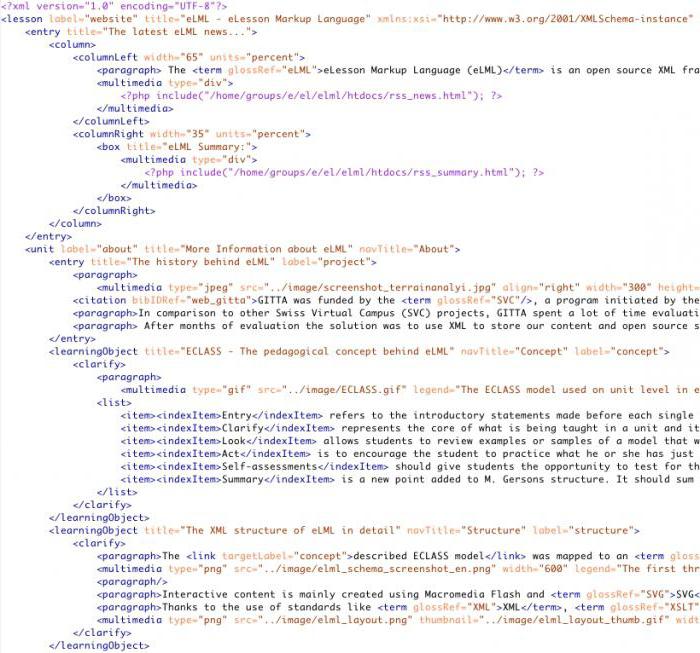
Об основных командах самого языка речь сейчас не идет, поскольку рядовому юзеру такие сведения и не нужны. Единственное, что можно отметить, так это только то, что определенного количества используемых для описания объекта элементов в данном формате не существует: сколько нужно, столько и задается.
Чем открыть стандартный XML-формат
Теперь посмотрим, как открыть файл XML. Как уже, наверное, многие поняли, это файл текстовый, а значит, проще всего использовать для его просмотра или редактирования любой, пусть даже самый примитивный редактор. Да хоть тот же «Блокнот» из стандартного набора Windows.
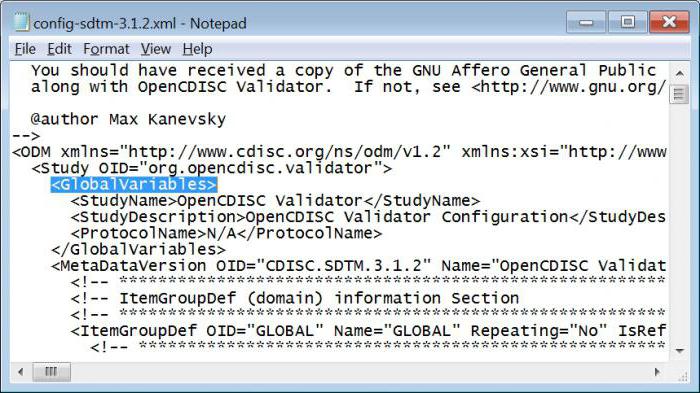
Однако здесь не все так просто. Дело в том, что по двойному клику файл без задания соответствующей ассоциации с какой-либо программой не откроется. В лучшем случае система предложит список наиболее подходящих приложений. Можно выбрать программу по своему усмотрению, а заодно поставить галочку напротив пункта постоянного использования выбранного приложения для всех файлов такого типа.
Можно поступить иначе, используя правый клик на файле с последующим выбором команды «Открыть с помощью…», после чего, опять же, выбрать нужное приложение либо из списка, либо указать местоположение основного исполняемого компонента (чаще всего это файл EXE).
Третий способ, позволяющий открыть файл XML, состоит в начальном запуске программы, а затем в использовании меню открытия файла (в большинстве случаев это сочетание Ctrl + O). При этом совершенно необязательно использовать «Блокнот». Пожалуйста, файл открывается без всяких проблем в том же приложении Word и ему подобных. Даже «майкрософтовский» Excel способен открывать данные такого формата.
Впрочем, если возникает необходимость редактирования XML-формата, тогда лучше применять профессиональные утилиты с поддержкой языкового синтаксиса, например, Oxygen XML Editor, XML Marker или EditiX Lite Version. Естественно, это далеко не все утилиты, способные работать с языком файла на высшем уровне. Сегодня таких программ можно найти очень много.
Теперь несколько слов о том, почему иногда появляется ошибка XML-файла при открытии. Чаще всего это связано с нарушением целостности самого файла, а также с некорректным введением описательных атрибутов или тегов. Кроме того, в Excel существует ограничение по лимиту отображаемых строк, так что в этом случае данные при открытии могут быть неполными.
Возможные ошибки при открытии XML-файла в виде вложения электронной почты
Иногда ошибки могут появляться, когда производится попытка открытия файла, являющегося вложением электронного сообщения. Чащу всего это относится к стандартным почтовым клиентам вроде Outlook Express.
Дело в том, что сначала вложение сохраняется в виде временных данных (очень часто с добавлением к основному расширению дополнительного .tmp), и обращение производится именно к нему.
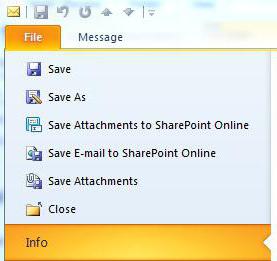
Чтобы избежать такой ситуации, достаточно просто изначально сохранить вложение в оригинальном формате в любое удобное место на диске или на съемном носителе, после чего использовать описанные выше стандартные методы.
Вместо итога
Как видим, ничего сложного в понимании структуры и способов открытия файлов такого формата нет. Здесь, правда, принципиально не рассматривался вопрос создания XML-данных, поскольку для полного понимания процесса нужно знать хотя бы азы самого языка. В остальном же, думается, сложностей с файлами такого формата у пользователей не возникнет.
fb.ru
Формат XML — Что это и как его открыть?!
Файлик с расширением XML (формат XML) — это расширяемый язык разметки. Непонятно? — Вот и меня данное определение вводит в ступор, а обычного новичка (который пытается освоить компьютер) такой ответ не устраивает. В данной заметке я хочу вам рассказать — что же за формат такой XML и как его можно открыть (и для чего он нужен).

На самом деле XML — самый простой текстовый документ, структура которого может состоять из пользовательских тегов или других описаний документа.
Что такое формат XML
XML — это язык разметки, который создан для удобства кодирования и чтения как машинами, так и простыми смертными людьми. Делается это с помощью тегов, которые формируют структура документа и его параметры.
Если сравнить его с HTML, то в целом, задачи решают одинаковые, только в HTML все эти теги жестко прописаны и жирный будет определяться как <b></b>, то в случае с XML мы можем сделать жирный как <Жирный></Жирный>, т.е. разработчики сами определяют эти теги.
Я думаю вы уже поняли что XML не принадлежит к какой-то конкретной и определенной программе — это универсальный формат и использовать его может каждый. Например он используется для передачи персональных данных в Пенсионный Фонд РФ или же просто выступает промежуточным файлом при переносе данных из конфигурации 1С
Фишка XML в том, что даже если вы не знаете в какой программе он сформирован, то беглым взглядом можно прочитать и осознать информацию, которая в нем содержится.
Как открыть XML файл
Если вы впервые столкнулись с XML… не расстраивайтесь, формат очень распространенный и, раз уже мы знаем что это текст, то и открывается он любым текстовым редактором (только не вздумайте открывать его в MS Office Word)
Способ 1. Лучший текстовый редактор — Notepad++
Если вы достаточно часто сталкиваетесь с XML в своей жизни, то у вас обязательно должен быть установлен Notepad++! Данный текстовый редактор имеет огромный функционал и подсветку синтаксиса, которая так необходима при просмотрел XML. Notepad++ показывает XML формат в максимально удобном и усвояемом обычным человеком виде.

Если вы еще никогда не сталкивались с Notepad++, то вы просто обязаны его попробовать — просто маст хэв приложение на любом компьютере
Способ 2. Блокнот Windows
Если XML файл нужно отредактировать максимально быстро, то и самый простой блокнот сгодится. Кликните правой кнопкой мыши на файлике и в контекстном меню «Открыть с помощью…» и выберите в списке «Блокнот».

В обычном блокноте Windows, к сожалению, нет подсветки синтаксиса, что несколько затрудняет восприятие информации… но по быстрому подправить вполне сгодится.
Способ 3. Браузер
Если нет надобности в редактировании, то XML файл можно открыть только для чтения в любом браузере. Я использую браузер Яндекс, но можно использовать даже ненавистный многим Internet Explorer. Для этого кликните правой кнопкой по файлу и выберите пункт «Открыть с помощью», в списке найдите свой веб обозреватель…

Бывают такие ситуации, когда браузер попытается отобразить информацию согласно тегам… что нам совершенно не нужно — просто нажмите CTRL+ U для просмотра исходного кода документа.

Как можете видеть, браузер отображает более вменяемо информацию из XML файла в отличии от стандартного Блокнота.
Заключение
Вот мы и рассмотрели что такое XML файл и различные способы его открыть. Если разбирать вопрос более подробно, то многие читатели могут заметить, что в сети присутствует огромное количество онлайн сервисов для работы с XML — рассматривать их в разрезе данной заметки не вижу смысла, моя цель была рассказать как его просмотреть и отредактировать (по возможностями средствами самой ОС Windows)
www.itshneg.com
Как создать XML файл

XML-формат предназначен для хранения данных, которые могут пригодиться в работе некоторых программ, сайтов и поддержки определённых языков разметки. Создать и открыть файл с таким форматом не сложно. Это вполне можно сделать, даже если на компьютере не установлено какое-либо специализированное программное обеспечение.
Немного об XML
Сам по себе XML — это язык разметки, чем-то похожий на HTML, который используется на веб-страницах. Но если последний применяется только для вывода информации и её правильной разметки, то XML позволяет её структурировать определённым образом, что делает этот язык чем-то похожим на аналог базы данных, который не требует наличия СУБД.
Создавать XML-файлы можно как при помощи специализированных программ, так и встроенным в Windows текстовым редактором. От вида используемого ПО зависит удобство написания кода и уровень его функциональности.
Способ 1: Visual Studio
Вместо этого редактора кода от Microsoft можно использовать любой его аналог от других разработчиков. По факту Visual Studio является более расширенной версией обычного «Блокнота». Код теперь имеет специальную подсветку, ошибки выделяются или исправляются автоматически, также в программу уже загружены специальные шаблоны, которые позволяют упростить создание XML-файлов больших объёмов.
Для начала работы вам нужно создать файл. Нажмите по пункту «Файл» в верхней панели и из выпадающего меню выберите «Создать…». Откроется список, где указывается пункт «Файл».
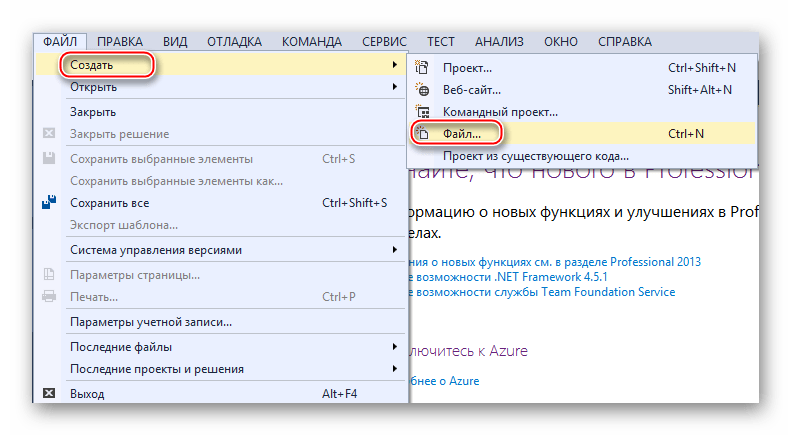

В только что созданном файле уже будет первая строка с кодировкой и версией. По умолчанию прописана первая версия и кодировка UTF-8, которые вы можете поменять в любое время. Дальше для создания полноценного XML-файла вам нужно прописать всё то, что было в предыдущей инструкции.
По завершении работы снова выберите в верхней панели «Файл», а там из выпадающего меню пункт «Сохранить всё».
Способ 2: Microsoft Excel
Можно создать XML-файл и не прописывая код, например, при помощи современных версий Microsoft Excel, который позволяет сохранять таблицы с данным расширением. Однако нужно понимать, что в этом случае создать что-то более функциональное обычной таблицы не получится.
Такой способ больше подойдёт тем, кто не хочет или не умеет работать с кодом. Однако в этом случае пользователь может столкнуться с определёнными проблемами при перезаписи файла в XML-формат. К сожалению, проделать операцию преобразования обычной таблицы в XML можно только на самых новых версиях MS Excel. Чтобы это сделать, используйте следующую пошаговую инструкцию:
- Заполните таблицу каким-либо контентом.
- Нажмите на кнопку «Файл», что в верхнем меню.
- Откроется специальное окно, где нужно нажать на «Сохранить как…». Этот пункт можно найти в левом меню.
- Укажите папку, куда необходимо сохранить файл. Папка указывается в центральной части экрана.
- Теперь вам нужно указать название файла, а в разделе «Тип файла» из выпадающего меню выбрать
«XML-данные». - Нажмите на кнопку «Сохранить».
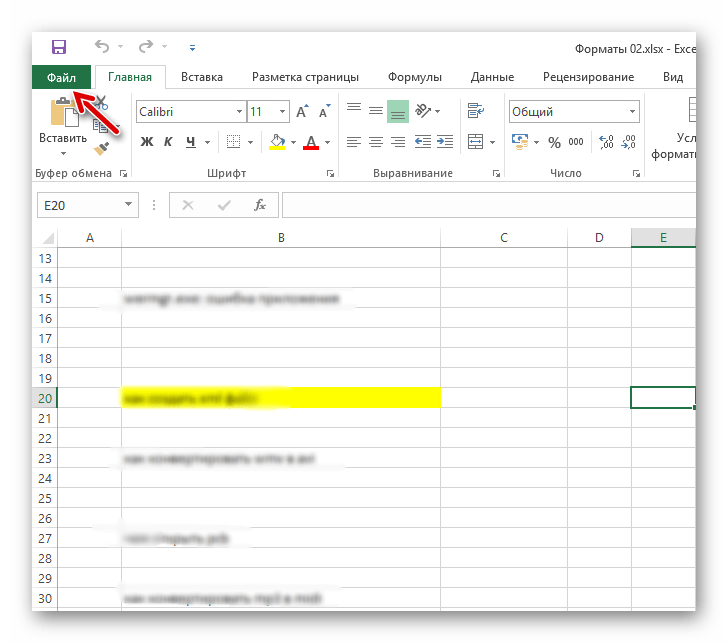



Способ 3: Блокнот
Для работы с XML вполне подойдёт даже обычный «Блокнот», однако пользователю, который не знаком с синтаксисом языка, придётся трудно, так как в нём нужно прописывать различные команды и теги. Несколько проще и значительно продуктивнее процесс будет идти в специализированных программах для редактирования кода, например, в Microsoft Visual Studio. В них есть специальная подсветка тегов и всплывающие подсказки, что значительно упрощает работу человеку, плохо знакомому с синтаксисом этого языка.
Для этого способа не потребуется что-либо скачивать, так как в операционную систему уже встроен «Блокнот». Давайте попробуем сделать в нём простую XML-таблицу по данной инструкции:
- Создайте обычный текстовый документ с расширением TXT. Разместить его можно где угодно. Откройте его.
- Начните прописывать в нём первые команды. Для начала нужно задать всему файлу кодировку и указать версию XML, делается это следующей командой:
<?xml version="1.0" encoding="utf-8"?>Первое значение — это версия, её менять не обязательно, а второе значение — это кодировка. Рекомендуется использовать кодировку UTF-8, так как большинство программ и обработчиков работают с ней корректно. Однако её можно изменить на любую другую, просто прописав нужное название.
- Создайте первый каталог в вашем файле, прописав тег
<root>и закрыв его таким образом</root>. - Внутри этого тега теперь можно написать какой-нибудь контент. Создадим тег
<Employee>и присвоим ему любое имя, например, «Иван Иванов». Готовая структура должна быть такой:<Employee name="Иван Иванов"> - Внутри тега
<Employee>теперь можно прописать более подробные параметры, в данном случае это информация о неком Иване Иванове. Пропишем ему возраст и должность. Выглядеть это будет так:<Age>25</Age>
<Programmer>True</Programmer> - Если вы следовали инструкции, то у вас должен получиться такой же код, как ниже. По завершении работы в верхнем меню найдите «Файл» и из выпадающего меню выберите «Сохранить как…». При сохранении в поле «Имя файла» после точки должно стоять расширение не TXT, а XML.



Примерно так у вас должен выглядеть готовый результат:
<?xml version="1.0" encoding="utf-8"?>
<root>
<Employee name="Иван Иванов">
<Age>25</Age>
<Programmer>True</Programmer>
</Employee>
</root>

XML-компиляторы должны обработать этот код в виде таблицы с одной колонкой, где указаны данные о неком Иване Иванове.
В «Блокноте» вполне можно сделать несложные таблицы наподобие этой, но при создании более объёмных массивов данных могут возникнуть сложности, так как в обычном «Блокноте» нет функций исправления ошибок в коде или их подсветки.
Как видите в создании XML-файла нет ничего сложного. При желании его может создать любой пользователь, который более-менее умеет работать на компьютере. Однако для создания полноценного XML-файла рекомендуется изучить данный язык разметки, хотя бы на примитивном уровне.
 Мы рады, что смогли помочь Вам в решении проблемы.
Мы рады, что смогли помочь Вам в решении проблемы. Опишите, что у вас не получилось.
Наши специалисты постараются ответить максимально быстро.
Опишите, что у вас не получилось.
Наши специалисты постараются ответить максимально быстро.Помогла ли вам эта статья?
ДА НЕТlumpics.ru
XML формат чем открыть — подробная инструкция
У многих пользователей персональных компьютеров часто возникает вопрос: «А что же такое, этот XML формат файла?». «XML» – это специальный язык текстовой разметки, который обладает способностью к расширению. Он основывается на весьма комфортном, удобном и читаемом синтаксисе как для юзеров, так и ПК.

XML формат чем открыть
Об «XML»
Сам язык в основном состоит из множества тегов и различных атрибутов. Его широко применяют для настроек запуска разнообразных приложений, верстки страниц сайтов, создания полнофункциональных баз данных и для систематизированного оформления данных в таблицах.
Главная особенность документов «XML» заключается в универсальности. Их можно «прочесть», используя практически любую программу. Кроме того, общая простота для всего «XML» позволит даже самому неопытному пользователю без труда разобраться в предназначении тех или иных инструкций, прописанных в документе. Существует также возможность прочтения вышеупомянутых файлов с использованием веб-бразуера. Но такой способ является весьма некомфортным для юзера.

Особенность документов «XML» заключается в универсальности
Если человек не может открыть «xml» файл, то не следует его переименовывать, меняя расширение. Это не приведет к желаемому конвертированию файла, а лишь сведет к невозможному его дальнейшее прочтение. Для того, чтобы правильно конвертировать подобные документы, нужно использовать специально разработанное для этих целей ПО.
Как пользователю открыть «XML» файл при помощи различного программного обеспечения
Для того, чтобы запустить и прочесть содержимое подобного формата, достаточно воспользоваться стандартным пакетом программ, поставляемым с Windows. К примеру, это можно сделать при помощи блокнота или программы «Notepad ++». Но для более удобного и комфортного использования рекомендуется прибегать к помощи сторонних программ.

Программа «Notepad ++»
Среди них самыми эффективными можно назвать:
- «XML Marker»;
- «XMLPad»;
- «EditX»;
Каждая из специализированных программ является прекрасным средством для чтения подобных файлов. И использовать их следует потому, что в таком случае можно избежать нежелательных уведомлений об ошибке запуска документа, которые возникают при применении неподходящего ПО.
Среди основных стандартных средств «Windows OS» для прочтения файлов с подобным расширением подойдет:

Программа Word
Однако полноценно работать в таких текстовых редакторах совершенно неудобно, и лучше всего использовать специализированное программное обеспечение, разработанное как раз для решения таких задач. Кроме того, работа в стандартных приложениях может вызвать некоторые сбои или неверное отображение документа. А этого следует избегать, ведь некоторые файлы обладают весьма важной информацией, повреждение и удаление которой может привести к весьма нежелательным последствиям.
Запускаем файл «xml» при помощи «Notepad ++»
Для запуска документов с таким расширением, используя популярную и эффективную программу «Notepad ++», необходимо:
- Запустить программу при помощи левой кнопки мыши.

Запускаем программу
- Нажать на иконку «Файл» и «Открыть».

Нажимаем на иконку «Файл» и «Открыть»
- Выбрать требуемый пользователю файл и кликнуть «ОК».

Выбираем требуемый файл и кликаем «ОК»
Чтение файла «xml» с использованием программы «XMLpad»
Для того, чтобы юзеру воспользоваться функционалом данного ПО, потребуется:
- Загрузить с официального сайта разработчика программу.

Загружаем программу XMLpad
- Произвести установку загруженного из интернета файла.
- Запустить «XMLpad». В левой части экрана в меню появится список файлов доступных для чтения.

В левой части экрана в меню видим список файлов доступных для чтения
- Выбрать необходимый пользователю документ и запустить.

Выбираем необходимый документ и запускаем
Примечание! Программа «XMLpad» является одной из лучших в своем сегменте. Благодаря ее простоте многие пользователи отдают предпочтение ей, а не стандартным средствам операционной системы. Данное приложение распространяется разработчиками бесплатно, а быстрота открытия и чтения файлов делает ее максимально удобной для работы.
Чтение с использованием «Oxygen xml editor»
Данная программа является кросс-платформенным приспособлением для внесения изменений в файлы с подобным распространенным расширением. Ее можно успешно применять не только на персональных компьютерах с операционной системой «Windows», но и на «Mac OS» и даже «Linux». Для того, чтобы успешно запустить необходимый файл, используя функции данного ПО, следует:
- Произвести загрузку установочного файла с официального и верифицированного сайта разработчика.

Нажимаем «Dowload» для загрузки программы
- Успешно установить приложение.
- Запустить приложение «Oxygen xml editor» и в списке доступных файлов выбрать необходимый.

Запускаем приложение «Oxygen xml editor»
- Также можно выбрать нужный пользователю файл, нажав на иконку «File» в левом верхнем меню рабочей области.

Выбираем нужный файл, нажав на иконку «File» в левом верхнем меню рабочей области
Открываем файл при помощи «EditX Lite Version»
Еще одним простым способом для прочтения файлов, имеющих столь распространенное расширение, является использование программы «EditX Lite Version». Данное приложение также является бесплатным и общедоступным, что сделало его одним из лучших в своем сегменте. Кроме того, быстрота функционирования программы является впечатляющей. Чтобы при помощи данной программы открыть необходимый документ, нужно:
- В первую очередь загрузить безопасную версию приложения с официального сайта издателя.

Загружаем безопасную версию приложения с официального сайта издателя
- Завершить процесс установки на персональный компьютер.
- Произвести запуск программы.

Запускаем программу
- Выбрать подходящий файл в списке предлагаемых.

Выбираем подходящий файл
- Подождать окончания процесса преобразования.

Ждём окончания процесса преобразования
Примечание! XML является одним из самых важных языков разметки, и на данное время без него трудно себе представить интернет. Благодаря ему происходит обмен данными среди всех возможных видов приложений. Данный язык гармонично дополняет HTML и служит лишь для того, чтобы «транспортировать» некие данные.
Запуск при помощи «XML Marker»
- Произведите загрузку и установку программы.
- После запуска выбираем «Файл» и «Открыть…».

Выбираем «Файл» и «Открыть…»
- В списке находим и выбираем нужный для дальнейшей работы и открываем.

Выбираем нужный файл для дальнейшей работы и открываем
Запуск вложений системного клиента электронной почты формата XML
Перед многими юзерами возникает проблема запуска подобных приложений, когда те содержатся в электронной почте, клиенты которой являются установленными в операционной системе. К примеру, в «Outlook Express» или «Microsoft Outlook». При их открытии возможно появление уведомления об ошибке. Чтобы избежать этого, необходимо просто-напросто загрузить файл на компьютер в любую папку, после чего осуществить чтение при помощи одной из вышеуказанных бесплатных программ. При необходимости можно воспользоваться даже стандартным блокнотом  или применить для этого «Word».
или применить для этого «Word».
Приведенные в статье программы предоставляют пользователю достаточно широкий спектр инструментов и возможностей для редактирования, чтения и создания файлов на языке «XML». Подобные приложения пригодятся не только самим программистам или людям, связанных с этой сферой, но и любому человеку, имеющему дело с компьютерной техникой.

Программа Oxygen xml editor
Среди упомянутых программ лучшими являются «Oxygen xml editor», а также «XMLpad». Они позволяют максимально эффективно использовать предоставляемые возможности, обеспечивают плавную и безукоризненную работу. Кроме того, их главным отличием от другого ПО является быстрота. Ни одна другая программа не сможет так быстро преобразовать файл «xml» для чтения, как они.
Видео — XML формат чем открыть
Понравилась статья?
Сохраните, чтобы не потерять!
pc-consultant.ru
Как открыть файл XML в нормальном виде: простейшие методы и программы
Не все, но очень многие пользователи современных компьютерных систем зачастую сталкиваются с непонятными файлами формата XML. Что это за данные и зачем они нужны, знает еще меньше юзеров. Ну а какой программой открыть файл XML, понимают вообще единицы. Хотя в этом вопросе все достаточно просто, тем не менее иногда возникают и проблемы. Посмотрим, что к чему.
Формат XML — что это такое?
Начнем с того, что XML-формат представляет собой тип данных, создаваемых при помощи специального языка Extensible Markup Language с использованием команд, включающих в себя описательную часть свойств или настроек какого-то объекта на основе тегов и атрибутов.

Если говорить простым языком, XML-формат является текстовым и чем-то напоминает гипертекстовую разметку HTML, которая широко используется в Интернете. Поэтому предварительным решением проблемы того, как открыть XML-файл в читаемом виде, может стать использование практически любого, пусть даже самого примитивного текстового редактора или просмотрщика. Но тут не все так просто, поскольку сами файлы могут иметь совершенно разное предназначение.
Для чего используются файлы XML?
Прежде чем дать ответ на вопрос о том, как открыть файл XML в нормальном виде, узнаем, для чего же нужны такие типы данных.
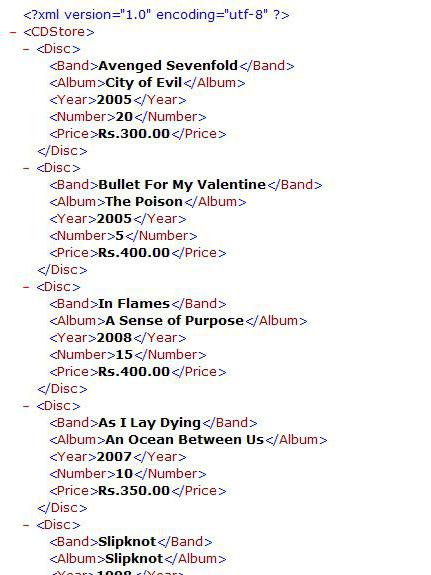
Во-первых, они могут содержать достаточно большие объемы информации, например, о музыкальных или видеоколлекциях, размещаемых в сети Интернет. Сами файлы несколько напоминают ID3-теги, которые используются в файлах MP3 и содержат данные о названии исполнителя, альбома, годе выпуска, жанре и т. д. Что же касается именно формата XML, у таких файлов возможность добавления данных практически не ограничена, а представляемая информация может касаться не только единичного объекта (трека или фильма), но и целой их совокупности (альбомы, коллекции и т. д.). Единственное ограничение – лимит максимально возможного количества строк в тексте. Именно это зачастую и вызывает проблемы при открытии.
Во-вторых, такие файлы очень часто имеют привязку к специализированным программам, а текстовая информация содержит данные о некоторых важных настройках самого приложения или же о параметрах, задаваемых пользователем. Например, в любой музыкальной программе можно установить собственные параметры для какой-то одной или нескольких дорожек, после чего сохранить их в виде пользовательского шаблона. И сохранение, как уже, наверное, понятно, происходит именно в формате XML.
Как открыть файл XML в нормальном виде: простейший метод
Теперь посмотрим на самый легкий вариант открытия файлов такого типа. Для примера возьмем Windows-системы. Как правило, ассоциация для этого формата по умолчанию не задана. Как следствие – невозможность открытия файла двойным кликом.
С другой стороны, даже если применить такую методику, любая модификация Windows изначально предоставит список из нескольких наиболее подходящих приложений или предложит пользователю самому указать исполняемый EXE-файл путем обзора.
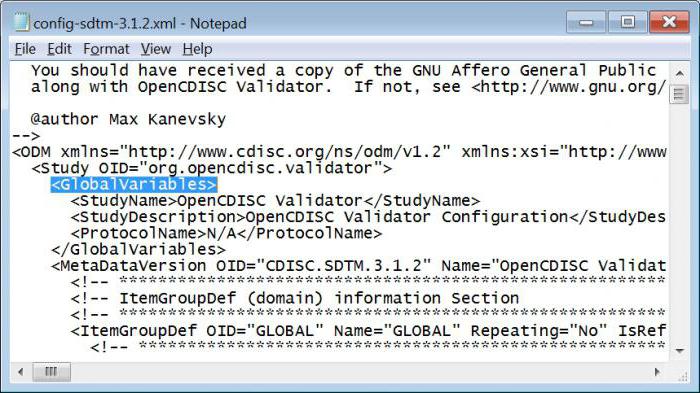
Первое, что приходит на ум в связи с тем, что формат это текстовый, — выбор редактора именно такого типа. В списке программ одним из первых (если не самым первым) предлагается стандартный «Блокнот» — приложение, входящее в обязательный набор любой модификации Windows.
Впрочем, если решать проблему с тем, как открыть файл XML в нормальном виде, сначала можно запустить сам «Блокнот», а потом использовать команду открытия из меню файла или стандартное для всех приложений сочетание Ctrl + O. Само собой разумеется, если такой вариант удобен, в меню выбора программ можно задать использование данного метода для всех файлов такого типа или в меню свойств файла самому выбрать искомую программу, которая впоследствии и будет открывать этот формат по умолчанию (двойным кликом).
Можно, конечно, для просмотра использовать и любой интернет-браузер, но вот редактировать данные не получится – только просмотреть в виде текста, не более того.
Как открыть XML-файл в читаемом виде: оптимальные программы
Впрочем, только лишь простым текстовым редактором дело не ограничивается. Точно так же просто можно использовать и более мощные текстовые процессоры наподобие Microsoft Word. Файл XML в Word будет иметь точно такой же вид, как и любой другой, например, формата TXT.
Но стоит обратить внимание на тот момент, что выравнивание в Word, собственно как и форматирование, несколько отличается от стандартного «Блокнота». Да, просмотреть или отредактировать данные можно, но структура документа со всевозможными специальными отступами (особенно при наличии достаточно длинных строк) может быть нарушена.
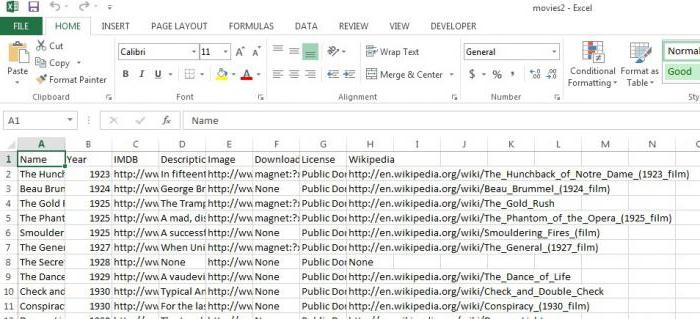
А вот чего уж точно многие не знают, так это того, что проблему, как открыть файл XML в нормальном виде, можно решить даже с помощью табличного процессора MS Excel. Правда, тут-то и начинает действовать ограничение по строкам. Иными словами, если документ содержит слишком много данных, информация отобразится не полностью.
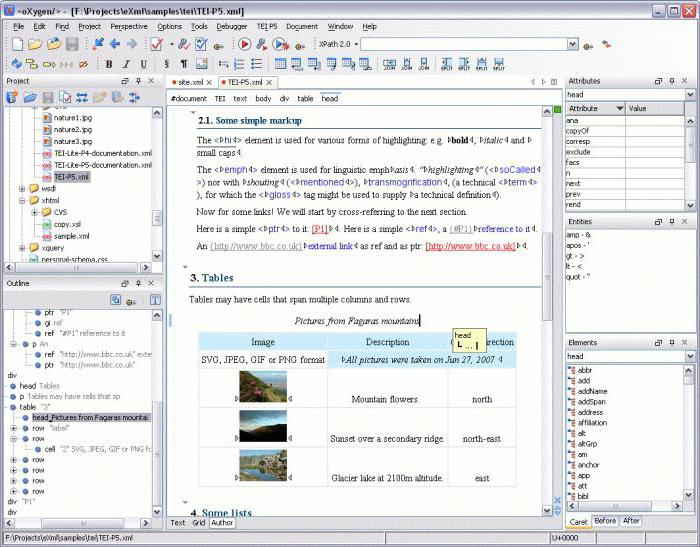
Но если говорить о том, как открыть файл XML в нормальном виде, что ни на есть читабельном и редактируемом, то лучше использовать оригинальные программы, которые позволяют создавать данные такого типа, но не всевозможные блокноты, а специальные приложения с поддержкой синтаксиса языка. Среди них особо можно отметить такие как Oxygen XML Editor, EditiX, XML Marker и им подобные. Тут нужно четко понимать, что такие приложения изначально «заточены» под язык и имеют намного больше возможностей по сравнению с остальными текстовыми редакторами, пусть даже самыми «навороченными».
Ошибка открытия формата XML
Итак, с вопросом о том, как открыть файл XML в нормальном виде, мы немного разобрались. Теперь разберем некоторые ошибки при попытке открытия таких данных для просмотра или редактирования. Как правило, используемое приложение может выдавать сообщение о том, что ему не удается открыть XML-файл, поскольку нарушена целостность искомого объекта. Причин для этого может быть сколько угодно (например, незавершенная или внезапно прерванная закачка из Интернета).
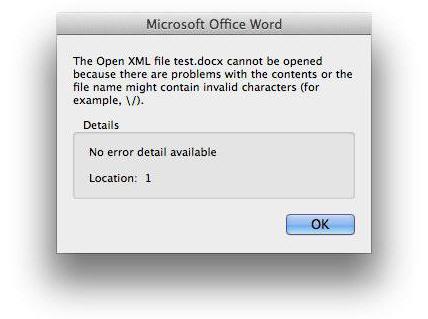
Еще сбои могут возникать, когда он содержит некорректные теги и атрибуты. В некоторых случаях сбои могут наблюдаться в том случае, если XML-файл является вложением электронной почты. При попытке открытия в стандартных программах вроде Outlook Express сначала происходит сохранение файла в виде временных данных, имеющих формат TMP, а программа, отвечающая за открытие искомого оригинального файла, такое расширение не понимает. Поэтому лучше сначала сохранить вложение в оригинальном виде, а открывать уже после.
Что предпочесть для работы с XML-файлами?
Вот мы и разобрались, как открыть файл XML в нормальном виде. Что использовать? В самом простом варианте для просмотра подойдет любой текстовый редактор или тот же табличный процессор. Но если требуется редактирование, да еще и с поддержкой синтаксиса, во избежание возможных ошибок при вводе команд без специализированных приложений не обойтись.
fb.ru















